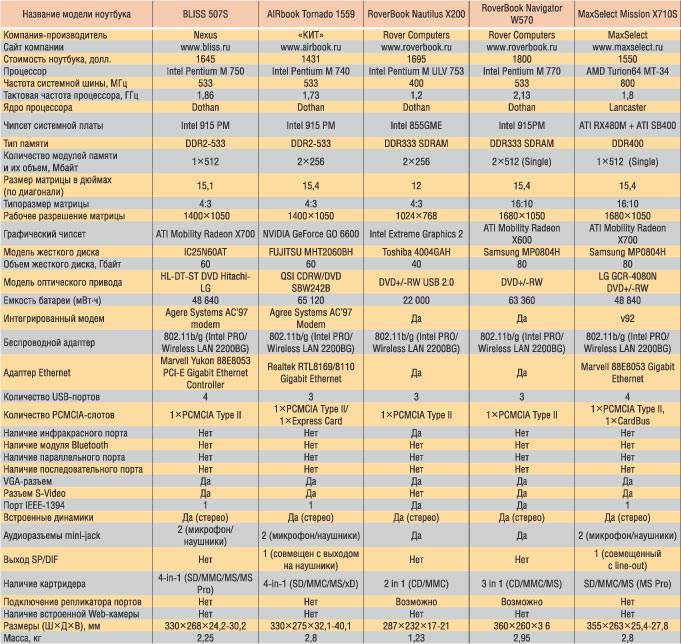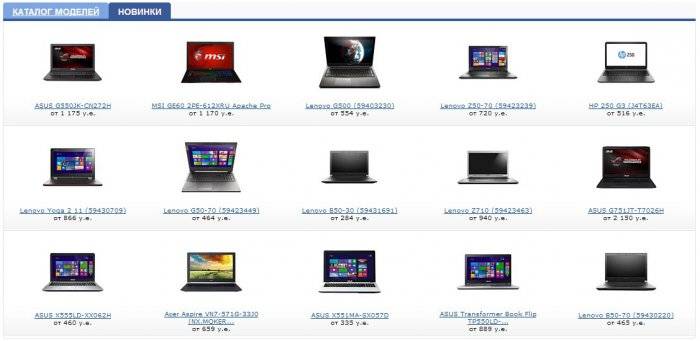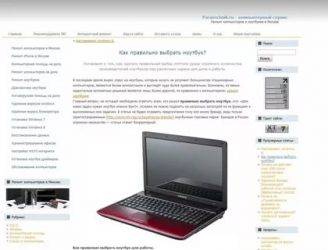Дополнительные возможности ноутбуков для работы:

1. Считыватель отпечатков пальцев

Ноутбук для работы должен быть не только эффективным, легким, функциональным, эргономичным и прочным. Он также должен хранить важные файлы на своем жестком диске. Поэтому хорошо, если в нем есть дополнительные функции безопасности, например, сканер отпечатков пальцев.
2. Считыватель смарт-карт

Обеспечивает дополнительную компьютерную безопасность. Ноутбук со считывателем смарт-карт позволяет заблокировать доступ к данным для людей, у которых нет специальной смарт-карты (по внешнему виду похожей на платежную карту).
3. TPM

Деловые ноутбуки должны быть оснащены TPM (Trusted Platform Module), который обеспечивает шифрование доступа к данным, хранящимся на жестком диске компьютера, и таким образом препятствует доступу посторонних лиц.
4. Слот для замка Kensington

Он позволяет прикрепить ноутбук к столу с помощью специального шнура и таким образом предотвратить кражу оборудования. Замок может быть оснащен кодовым замком или навесным замком.
5. Тачпад с поддержкой жестов и TrackPoint

Также стоит упомянуть решения, повышающие комфортность работы. Это связано, среди прочего, с тачпадом с поддержкой жестов и чем-то, что отличает каждый бизнес-ноутбук Lenovo ThinkPad , то есть TrackPoint — джойстиком, размещенным между клавишами G, H и B, что позволяет вам работать без мыши с большим комфортом.
6. Гарантия

При выборе бизнес-ноутбука также стоит обратить внимание на правила гарантии, предлагаемые данным производителем. Чем выше стандарт обслуживания, тем спокойнее вы сможете пользоваться ноутбуком, а в случае возникновения проблем быстро устранить неисправность. Важен не только срок гарантии, но и способ ее выполнения. Удобная услуга — это гарантия от двери до двери, то есть поврежденный ноутбук забирают по указанному адресу и отправляют обратно после ремонта
Дисплей
Согласитесь, видео на большом экране намного эффектней смотрится, чем на маленьком. Вместе с тем исключительно от потребностей пользователя зависит выбор подходящего разрешения дисплея и технологичность его исполнения. Если вы фотограф и не знаете, как выбрать ноутбук для работы, тогда этот абзац следует изучить основательно, так как визуальное восприятие — главный смысл вашей профессии. Впрочем, остальная группа читателей также не останется без внимания. Ведь от типа экрана зависит многое…
IPS-матрица — это наиболее приемлемый вариант практически для любого решения. Однако характеристикой «доступный» портативный ПК, оборудованный подобным дисплеем, никак не может обладать. Возможно, в недалеком будущем фантастической реалистичностью картинки сможет похвастаться и бюджетный класс портативной электроники.
TN-матрица — разумный компромисс между качеством и благоприятностью визуальных ощущений. Веб-серфинг, редактирование текстов, просмотр видеофильмов и использование множества других вариантов – это вполне компетентный выбор как для новичка, так и для продвинутых пользователей.
Какой ноутбук выбрать для игр? Это вопрос, требующий многостороннего подхода. Впрочем, размер и разрешение экрана, а также масса сопряженных с ними параметров визуализации все-таки имеют некую объективную схему предпочтительности.
Чем выше разрешение экрана, тем лучше!
Соотношение сторон 16:10 наиболее предпочтительно для интернет-серфинга, работы с офисными приложениями и редакторами графики.
Оптимальным игровым вариантом является векторный показатель 16:9. Кстати, для просмотра видео с высоким разрешением такое соотношение сторон более чем приемлемо.
Диагональ дисплея, по сути, не является критическим показателем «всемогущества» компактного ПК, но, тем не менее, качественно влияет на восприятие отображаемой на экране информации в целом: будь то видео, игра или просмотр и редактирование графического контента. Если перед вами образовалась своеобразная дилемма: «Ноутбук или планшет, что выбрать?» – то предпочтение следует отдать наиболее близкому к вашему образу жизни девайсу.
Ведь для чтения электронных книг, просмотра корреспонденции и запуска нересурсоемких игр вполне достаточно миниатюрного гаджета. Стоит отметить, что сегодня на рынке мобильных устройств появились некие вычислительные устройства гибридного типа, в коих гармонично «сосуществуют» два представителя портативной техники: планшет и лэптоп. Впрочем, функциональность одного зависит от возможностей «напарника».
Несколько слов о предмете разговора
Безусловно, компактно реализованная электронная машина — это все тот же компьютер, правда, несколько трансформированный. Дело в том, что миниатюрность требует некоторых «технических жертв». Яркий пример тому – нетбуки. В угоду маленьким размерам девайс лишен оптического устройства считывания и записи информации (CD/DVD привод). Впрочем, основная проблема компактных гаджетов заключается в эффективности систем охлаждения. Ведь «могущественность» лэптопа обусловлена именно внутренней электронной начинкой, а работа процессора сопровождается немалым тепловыделением. Кстати, хороший игровой ноутбук еще и оснащен мощной видеокартой, производительность которой также зависит от продуктивности реализованной схемы охлаждения.
Уровень яркости экрана, работа ресурсоемких программ и количество одновременно задействованных модулей коммуникации непосредственно влияют на потребление электричества. Так как портативное устройство по определению — это мобильный компьютер, то аккумуляторная батарея — это автономная работоспособность лэптопа. Именно технологичность АКБ, ее емкость и энергоэффективность компонентов системы определяют продолжительность «жизнедеятельности» портативного девайса. Дальше — все намного проще.
Из чего состоит ноутбук?
Ноутбук состоит из 3х основных частей:
— корпуса, в который вмонтированы все необходимые для работы детали;
— дисплея (экрана);
— устройства ввода информации: клавиатура и тачпад (выполняет функции мышки).
Кроме того, ноутбуки имеют такие основные детали (компьютерные комплектующие):
— Процессор;
— Оперативная память;
— Жесткий диск, или винчестер (устройство хранения информации);
— Видеокарта;
— Питание (Аккумулятор + блок питания).
Дополнительные комплектующие:
— DVD-R/RW привод;
— Модуль Wi-Fi;
— Модуль Bluetooth;
— Вебкамера;
— Кардридер.
Также, все ноутбуки имеют на корпусе разъемы, для подключения различных устройств: USB, LAN, IEEE 1394, Audio in/out, TV, eSata, VGA, HDMI, DVI и др.
Параметры экрана
Экран ноутбука имеет целый ряд важных параметров, таких как диагональ, разрешение, тип и покрытие матрицы.
Диагональ экрана
Что касается диагонали, то наиболее комфортным размером, с учетом использования в пути, будет 15.6″. Ноутбуки с диагональю 17.3″ уже плохо подходят для того, чтобы постоянно таскать с собой и больше используются в качестве основного домашнего ПК с редкими выездами на дачу.
А вот экраны поменьше рассматривать можно, следующим наиболее оптимальным вариантом будет диагональ 14″. Такие ноутбуки значительно компактнее и еще вполне удобные в плане размера экраны и клавиатуры. Вариант минимум, который я бы рекомендовал это 13.3″, ноутбуки с еще меньшими экранами неудобны в использовании (на экране все слишком мелко и маленькая неудобная клавиатура).
В любом случае, ненужно переоценивать фактор компактности. Есть довольно много достаточно тонких и легких ноутбуков со стандартной диагональю 15.6″. Их использование в пути редко вызывает какой-то дискомфорт, наоборот они удобнее. Поэтому чем больше диагональ, тем лучше, выбирайте максимально приемлемый для вас вариант.
Разрешение экрана
Стандартное разрешение экрана большинства недорогих ноутбуков 1366×768 (HD). Этого вполне достаточно для работы с документами и интернета. Текст и другие элементы на таких экранах получаются достаточно крупными и хорошо читаются.
В более дорогих ноутбуках устанавливают матрицы с более высоким разрешением, наиболее распространенное из которых 1920×1080 (Full HD). Такие матрицы больше подходят для обработки фото, видео, работы с чертежами или 3D-моделями. Изначально текст на них выглядит слишком мелко, но это можно подрегулировать.
Тип матрицы
Так как матрица воспроизводит изображение, то насколько она будет хороша по качеству, настолько качественно будет воспроизводиться картинка. Современные ноутбуки оснащаются в основном двумя типами матриц – TN или IPS.
Матрицы TN недорогих ноутбуков часто имеют плохую цветопередачу и углы обзора (важно для ноутбуков, так как они не стоят все время одинаково на одном месте как мониторы). Самые худшие матрицы TN выдают блеклую и мыльную картинку, которая неприятно воспринимается
Поэтому на ноутбук с матрицей TN лучше смотреть вживую или по крайней мере почитать обзоры и отзывы.
Матрицы IPS значительно качественнее, обеспечивают хорошую цветопередачу и углы обзора
Это особенно важно для дизайнеров и фотографов, но даже если это не ваше направление, при возможности берите ноутбук с IPS матрицей, она значительно приятнее
Покрытие матрицы
Покрытие матрицы бывает глянцевое и матовое.
Преимуществом глянцевой матрицы является яркая сочная картинка. Но она больше подходит для просмотра видео и игр в затемненном помещении. Для работы и тем более на выезде в разных условиях она плохо подходит, так как ловит блики от источников света и отражения всего и вся (как зеркало).
Ноутбуки с матовой матрицей гораздо лучше подходят для работы. Для дизайнеров и фотографов это практически безальтернативный вариант, так как цветопередача матовой матрицы более естественная и не искажает цвета так как глянцевая. Но даже если речь идет о работе с документами и интернетом, я все равно рекомендую ноутбуки с матовой матрицей, особенно для использования в пути.
Оперативная память: самый короткий экскурс для непосвященных
Решение вопроса: «Как выбрать ноутбук для дома?» должно опираться, прежде всего, на предусмотрительность. Ведь в будущем портативное устройство может стать помощником каждого члена семьи или обязательно будет использоваться разносторонне. Поэтому «запас прочности» ОЗУ вычислительной машины должен быть соответствующим.
Простой пример. В семье есть несовершеннолетние дети — они будут загружать ресурсоемкие игры, маленький ребенок захочет смотреть мультфильмы, жена не прочь поговорить с подругой по Skype, а муж не может жить без онлайн-трансляций футбола. Как вы понимаете, оперативная память должна со всем этим справляться, чтобы ноутбук не тормозил и не вис. На сегодняшний день переносные компьютеры оснащаются четырьмя гигобайтовыми планками памяти, что, в общем-то, является стандартом комплектации для вычислительной машины современности.
Тем не менее, у пользователя всегда имеется возможность самостоятельно расширить объем ОЗУ. Для того чтобы добавить дополнительные «гигабайты оперативности», необходимо знать, какой тип памяти используется в вашем девайсе и способна ли операционная система работать с установленным потенциалом скоростных возможностей.
Определяемся с количеством ядер
Количество ядер влияет на производительность ноутбука. Чем их больше, тем физически сложнее архитектура «начинки» и больше разбивки по задачам. Производительность и скорость отклика увеличиваются за счет того, что система делит все запросы на несколько потоков, и это позволяет работать в условиях мультизадачности. Даже если пользователь просто слушает музыку или набирает текст, ноутбук выполняет сразу несколько задач: к примеру, запускаются антивирусы, архиваторы, кодировщики, дефрагментаторы.
Такие ноутбуки вполне подходят для бытового использования. У устройства хватит сил и возможностей, чтобы обеспечить прослушивание музыки, воспроизведение видео, запуск скайпа, бесцельные «прогулки» по интернет-пространству.
4, 6 или 8 ядер
Такие ноутбуки не просто способны разделять задачи – они обеспечивают и поддерживают многопоточность системы. Никаких проблем с запуском видеоредакторов, игр, мощных приложений точно не будет. Остаётся позаботиться о том, чтобы хватило оперативной памяти и ресурса жесткого диска.
Обновление комплектующих ноутбука (апгрейд)
Никому не секрет, что мир технологий не стоит на месте, а стремительно развивается. Не является исключением и компьютерные детали, которые часто владельцы своих компьютеров/ноутбуков спешат заменить на более новые и производительные. Что же нужно знать, чтобы обновить детали в ноутбуке?
1. Комплектующие в ноутбуке отличаются от комплектующих в стационарном компьютере.
2. В ноутбуке можно заменить: процессор, жесткий диск, дискретную видеокарту и оперативную память. Все остальное в основном припаяно.
Но и в этом деле очень много нюансов (совместимости, порядок действий и др.), о которых я напишу, если Господь устроит, в следующих статьях.
Какой процессор для ноутбука выбрать?
Изначально многие ориентируются на низкую цену аппарата, упуская из виду, что в компьютере установлен процессор с низкой эффективностью. Такой ноутбук будет демонстрировать приемлемую скорость в офисных приложениях и при серфинге в Сети. Однако, стоит Windows в фоновом режиме запустить обновление, проверку на вирусы или простое копирование файлов на внешний диск, как машина превратится в доисторическую черепаху. Виной этому может быть и очень медленный встроенный накопитель, и небольшой объем оперативной памяти.
 Поэтому, если вы ограничены в средствах и рассчитываете лишь на серфинг в Интернете и работу с офисными программами — ориентируйтесь на недорогие решения на процессорах Intel Celeron и Pentium и Core i3. Все они оснащены встроенной графикой, а видеопамять заимствуется из оперативной памяти устройства. В этой категории хорошо показали себя модели от Acer и HP.
Поэтому, если вы ограничены в средствах и рассчитываете лишь на серфинг в Интернете и работу с офисными программами — ориентируйтесь на недорогие решения на процессорах Intel Celeron и Pentium и Core i3. Все они оснащены встроенной графикой, а видеопамять заимствуется из оперативной памяти устройства. В этой категории хорошо показали себя модели от Acer и HP.
Иметь некоторый запас в вычислительной мощи позволят модели CPU Intel Core i5 и i7 — именно их используют в мощных рабочих станциях и игровых мобильных ПК. Также, в продаже можно найти ноутбуки с процессорами Intel Core M, которые отличаются низким энергопотреблением. Они также достаточно производительны и подходят для работы со сложной графикой.
Классификация портативных компьютеров
Производители ноутбуков предлагают достаточно широкий ассортимент своей продукции. Как правило, модельный ряд лэптопов подразделяется на несколько основных классов:
- Офисные.
- Мультимедийные.
- Игровые.
- Профессиональные.
Каждая ветвь классификации имеет собственные отличительные признаки. Конечный уровень производительности и эксплуатационной комфортности заключается в особенностях комплектации. Различные конфигурации портативных ПК и определяют область их применения, а также являются основанием для пользователя в тот момент, когда необходимо выбрать ноутбук по параметрам.
Тип и объем диска
В плане типа диска вариантов всего два – HDD или SSD. Хоть SSD и менее популярен среди пользователей из-за более высокой цены, он обладает заметными преимуществами. К ним относятся – высочайшая скорость и отзывчивость (делающая работу с ноутбуком значительно комфортнее), устойчивость к тряске у ударам при использовании ноутбука в пути (диски HDD часто выходят из-за этого из строя) и низкий расход энергии (продлевает время работы ноутбука от батареи).
Диск SSD позволит быстро загружаться операционной системе и программам, что может быть очень важно при частых кратковременных сессиях работы с ноутбуком. Поэтому, если есть возможность, то приобретайте ноутбук с диском SSD
Однако, внимательно отнеситесь к его объему. Для хранения небольших документов хватит и 120 Гб, но если у вас будут на нем какие-то серьезные проекты, видео или игры, то такого объема будет недостаточно и нужно минимум 240 Гб. Хотя большие файлы можно хранить на внешнем диске
Однако, есть альтернативный вариант. Сегодня уже довольно много ноутбуков с небольшим SSD накопителем для операционной системы и большим HDD для программ, игр и файлов. Таким образом достигается высокая скорость работы операционной системы без ущерба объему внутреннего диска. Есть даже сравнительно недорогие модели таких ноутбуков, так что это будет неплохой выбор.
На какие критерии обратить внимание при выборе ноутбука
Мобильный процессор отличается от процессора для настольного компьютера пониженным энергопотреблением и расширенными технологиями энергосбережения, продлевающими время автономной работы. Суть энергосберегающих технологий в том, что, питаясь от электросети, компьютер работает в полную силу, а в автономном режиме – вполсилы и даже меньше. Основная часть ноутбуков функционирует на базе процессора Intel. У его конкурента AMD тоже есть подходящие варианты, но на них работает меньше устройств. У стандартного процессора 4 ядра. Чем больше ядер и их частота – тем лучше, но аккумуляторы могут расходоваться быстрее.
На вопрос, сколько должно быть оперативной памяти, возникнет встречный вопрос: а для чего? Если вы хотите работать в Windows 10 64bit и тяжёлыми программными пакетами, то памяти нужно не менее 8Гб. При ее нехватке программы запустятся, но будут работать очень медленно, а операционная система создаст на жестком диске огромный файл подкачки. При этом двигатель HDD будет все время вращаться, растрачивая энергию аккумуляторов. Можно купить недорогой ноутбук с объёмом памяти 2-4Гб и докупить для него отдельно памяти.
В видеосистему ноутбука входит встроенная или дискретная видеокарта и монитор. Ультрапортативные ноутбуки, как правило, имеют 12-14 дюймовые экраны, а у обычных этот показатель составляет 15-19 дюймов. Выберите визуально для себя более подходящий размер по удобству работы и компактности. Как правило, ноутбуки приобретают для решения офисных задач.
Обращать внимание на мощность видеокарты стоит лишь в том случае, если вы собираетесь играть в современные 3D-игры (несложные игрушки и онлайн-игры пойдут почти всегда). Но хочу вас предупредить, что мощный игровой ноутбук будет слишком дорогим удовольствием
К тому же, из-за перегрева во время игры, ноутбуки часто выходят из строя. Поэтому, только для игр лучше купить компьютер с мощной видеокартой. При наличии слота под внешнюю видеокарту проще – её можно заменить.
Энергопотребление не зависит от объёма жесткого диска, поэтому он должен быть как можно больших размеров. Выбирайте жёсткий диск объёмом от 500 Гб, этого вполне хватит для средних нужд. В ноутбуках используются 2,5″ винчестеры со сниженным энергопотреблением. Твердотельные жёсткие диски SSD дадут резкий скачок производительности, но их объём меньше и стоят они намного дороже.
Сетевые адаптеры позволяют соединяться с корпоративной сетью, переносить файлы на жесткий диск, распечатывать документы на сетевом принтере, выходить в интернет. Адаптер беспроводной связи Wi-Fi обязательно присутствует в ноутбуках. Но может не быть сетевой карты для проводного подключения с разъёмом RJ-45, из-за экономии места. Сегодня проводное подключение редко используется, и то в основном техническими специалистами. А вот встроенный модем 4G может приятно упростить жизнь, когда вы пользуетесь мобильным интернетом. Если модема нет, то придётся докупать его отдельно и носить с собой.
Немаловажным является наличие слотов для чтения флэш-карт (SD, microSD). Даже если вы не пользуетесь такими картами, то возможно придётся считывать информацию с чужих карт памяти
Также обратите внимание на достаточное количество USB-портов. Их должно быть не меньше двух-трёх
В современных ноутбуках также могут присутствовать дополнительные интерфейсы, например разъём miniHDMI – для подключения к ЖК-телевизорам. Проверьте наличие разъёмов eSATA и USB 3.0 для подключения высокоскоростных устройств, если у вас такие имеются.
Дополнительные возможности, такие как веб-камера со встроенным микрофоном для использования в программах Skype, Viber, Whatsapp, сканер отпечатков пальцев, цифровой выход S/PDIF для подключения к цифровому ресиверу – если что-то из этого нужно, то не забудьте проверить, потом будет поздно.
Для каждого ноутбука важно время автономной работы. Поинтересуйтесь реальным временем работы от аккумулятора, кроме того, что указано в характеристиках, и посмотрите, подходит ли вам
Учтите, что с течением времени это время будет уменьшаться.
Совет: не покупайте б/у ноутбуки. Они часто ломаются или продаются уже ремонтные или с какими-то проблемами, а также с «севшими» батареями.
На десерт сегодня видео о человеке-прыгуне
Расширенная гарантия: сэкономьте деньги
Ритейлеры и магазины электронной коммерции часто дают вам возможность подписаться на дополнительный расширенный гарантийный план. Эти планы, как правило, охватывают механические и электронные дефекты, на которые распространяется гарантия вашего производителя. Кроме того, они позволяют вам получать покрытие даже после истечения срока действия стандартной гарантии. Однако стоят ли они ваших денег?
По сравнению с другими устройствами ноутбуки подвержены некоторому износу. Тем не менее, ноутбуки известных производителей могут и должны нормально работать после истечения срока действия расширенной гарантии. Кроме того, вы должны опасаться дублирования. То есть, не переходите к плану от третьей стороны, если производитель уже покрывает дефекты, которые предлагает покрыть продавец.
Кроме того, выясните, будет ли план предлагать помощь в случае значительного повреждения или небольшого износа. Наконец, посмотрите на обслуживание клиентов и скрытые расходы. Если вы считаете, что расширенная гарантия не стоит дополнительных затрат, потратьте дополнительные средства на улучшение характеристик ноутбука.
В компьютерном магазине
Придя в компьютерный салон, посмотрите на полки и отметьте тот ноутбук, который вам понравился больше всех остальных. Послушайте, что вам о нем расскажет менеджер. Если смотреть при покупке только в прайс-лист, то можно купить дорогой, но непрезентабельный ноутбук.
Выбирать ноут нужно, конечно, и по его «начинке». Не стоит полагаться только на слова продавца-консультанта, ведь его цель — это продажи
К тому же, модернизировать или ремонтировать ноутбук в будущем — дело довольно хлопотное, поэтому уделяйте должное внимание качеству. Хороший обзор по качественным ноутбукам до 400$ я нашёл здесь http://itdistrict.ru/luchshie-noutbuki-2018-goda-reyting-top-5-do-400-doll/
Эргономика
Производители предлагают сверхтонкие модели, тонкие, стандартные и ноутбуки специального назначения. На что идут производители, чтобы ноутбук был самым тонким и компактным? В первую очередь убирают мало применяемые периферийные устройства, такие как привод для чтения DVD/CD дисков, а также используют новейшие энергосберегающие технологии. Логика проста: чем технологичней устройство, тем оно компактней, меньше греется и меньше места занимает система охлаждения.
Тонкие и легкие гаджеты предназначены для тех, кто использует компьютер не в офисе, а в машине или самолете. Это могут быть журналисты, бизнесмены, сотрудники экстренных служб, чья деятельность требует мобильности. Тонкие ноутбуки очень элегантны и поэтому любимы девушками. Ноутбук должен быть стильным, как и вы сами, поэтому внешнему виду нужно следует уделять много внимания.
Коммуникационные возможности лэптопа
Количество разъемов под периферию может быть совершенно разным. Бюджетный класс ноутбуков обязательно оснащается несколькими USB-портами, а также может иметь COM и VGA разъемы. Словом, конфигураций масса. Однако следует рассматривать оптимальную схему коммуникационных разъемов, что, в принципе, несложно сделать.
Интернет для ноутбука
Как выбрать из многообразия наиболее подходящую модель? Достаточно просто! Главное — наличие сетевой карты. Желательно чтобы устройство имело хотя бы один модуль беспроводной связи: Wi-Fi или Bluetouch.
Мультимедиа
Для просмотра видео в высоком качестве на большом экране ноутбук должен быть оснащен HDMI-разъемом. Для более низкого разрешения может быть использован S-Video, DVI-порт.
Расширенные возможности
При необходимости использования внешних накопителей пользователь может рассчитывать на комфортное подключение посредством e-Sata разъема. Наличие встроенного кард-ридера также будет безусловным плюсом, так как на сегодняшний день буквально все портативные девайсы используют карты памяти различных форматов.
Нужен ли DVD-привод?
Этот некогда обязательный элемент портативных устройств постепенно уходит в прошлое, уступая место съемным носителям данных HDD и SSD. В настоящее время он может пригодиться лишь если вы уже накопили приличную коллекцию аудио-, видео- дисков, которую иногда нужно обновлять, или семейные фотоальбомы записаны именно на этот долгохранящийся носитель. В качестве недорогой модели с этим устройством можем рекомендовать ASUS X540UB, у которого и процессор не слабый и дискретная видеокарта в наличии.
В качестве загрузочных носителей уже вовсю используются USB-флешки. Если вы не привязаны к домашнему архиву на лазерных дисках, то наличие в ноутбуке DVD-привода не требуется.